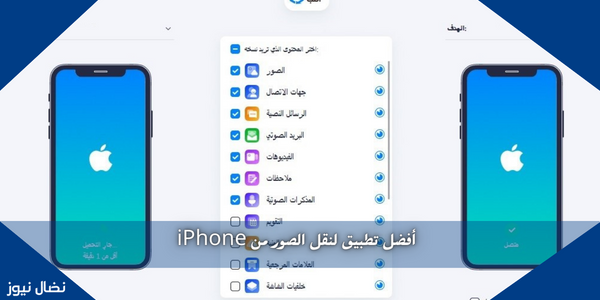يرغب الكثير منا في تنزيله لأننا نرغب في كثير من الأحيان في نقل الصور من iPhone القديم إلى iPhone الجديد.
يمكن أن تكون هذه الصور مهمة لأنها تحتوي على ذكريات سعيدة تريد الاحتفاظ بها.
وعندما تريد تغيير الايفون الخاص بك فأنت تريد نقل جميع الصور منه الى الايفون الجديد ، لذلك من خلال موقع مضال نيوز اقرأ المقال حتى النهاية لتعرف افضل برنامج لنقل الصور من الايفون في خزنة و طريقة مجربة.
تطبيق لنقل الصور من iPhone الى ايفون
هناك العديد من التطبيقات والبرامج التي تُستخدم لنقل الصور من iPhone إلى iPhone آخر ، مثل:
تطبيق Touch Copy
Touch Copy هو التطبيق الوحيد الذي تحتاجه لإقران iPhone بجهاز الكمبيوتر الخاص بك.
يتيح لك Touch Copy نسخ جميع الصور والرسائل والموسيقى وجهات الاتصال وجميع البيانات الموجودة على جهازك بسهولة.
كما يوفر لك العملية الكاملة لنسخ الصور وإرسالها عبر I Messages و SMS و MMS.
يمكنك استخدام تطبيق Touch Copy على الكمبيوتر المحمول أو الكمبيوتر دون اتصال بالإنترنت.
يمكن تنزيل التطبيق مجانًا تمامًا دون أي تكاليف مالية.
كيفية استخدام تطبيق Touch Copy
لتتمكن من استخدام Touch Copy بسهولة ، يجب اتباع الخطوات التالية:
- تحتاج أولاً إلى فتح تطبيق Touch Copy ثم توصيل جهاز iPhone القديم بجهاز الكمبيوتر المحمول أو الكمبيوتر.
- حدد جميع الصور النهائية على iPhone ثم انسخها إلى جهاز الكمبيوتر الخاص بك.
- بعد إكمال عملية نسخ الصورة بنجاح ، أغلق تطبيق Touch Copy وأوقف تشغيل جهاز iPhone الخاص بك.
- قم بتوصيل جهاز iPhone الجديد بجهاز الكمبيوتر الخاص بك وافتح تطبيق iTunes ، وانقر فوق الصور مرة أخرى وحدد مزامنة الصور من ملف أو تطبيق.
- انقر فوق “تطبيق” وسيتم نسخ جميع الصور إلى iPhone الجديد كما هو.
- وبالتالي ، كنت قادرًا على نسخ الصور من جهاز iPhone القديم إلى جهاز iPhone الجديد الخاص بك من خلال تطبيق Touch Copy بسهولة تامة وفي فترة زمنية قصيرة.
انقل الصور من iPhone إلى iPhone عبر تطبيق I Cloud
يعد تطبيق I Cloud أحد أفضل التطبيقات لنقل الصور من iPhone القديم إلى iPhone الجديد.
يمكن للتطبيق الوصول إلى أي بيانات مخزنة في البرنامج لأي جهاز له نفس معرف iPhone.
لا يمكن أن يعمل تطبيق I Cloud في وضع عدم الاتصال ، يجب أن يكون متصلاً بالإنترنت لتتمكن من الوصول إلى الصور أو تحميل الصور.
I Cloud هو أحد التطبيقات ذات المساحة المحدودة ، وعندما تقوم بالتسجيل في I Cloud ، يمكنك الحصول على مساحة خالية تبلغ 5 جيجابايت.
وفي حال احتجت إلى المزيد من المجالات الإضافية الأخرى في التطبيق ، عليك الاشتراك في التطبيق شهريًا.
كيفية استخدام تطبيق I Cloud
افتح تطبيق I Cloud على جهاز iPhone القديم وانتقل إلى “الصور” ، يجب تمكين “I Cloud Photos Input”.
- حدد “تنزيل والاحتفاظ بالنسخ الأصلية” ثم سيبدأ iPhone في تحميل الصور إلى تطبيق I Cloud.
- بعد انتهاء التطبيق من تحميل الصور ، اسمح لـ I Cloud Photos على جهاز iPhone الجديد الخاص بك.
- افتح تطبيق الصور على جهاز iPhone الجديد واضغط على كل الصور لعرض جميع الصور من تطبيق I Cloud.
- وبالتالي ، فقد قمت بنسخ الصور من iPhone القديم إلى iPhone الجديد بسهولة تامة وفي فترة زمنية قصيرة من خلال تطبيق I Cloud.
انقل الصور من iPhone إلى iPhone عبر تطبيق iTunes
يستخدم تطبيق iTunes لنقل الصور من iPhone إلى iPhone آخر ، ويعتبر هذا التطبيق من أكثر الطرق تعقيدًا وتعقيدًا في عملية نقل الصور.
يمكنك فقط نقل الصور من ألبوم الكاميرا إلى iPhone.
ليس من صور I Cloud أو الصور المتزامنة مع جهاز الكمبيوتر الخاص بك.
يمكن أن تؤدي مزامنة الصور من تطبيق iTunes إلى الكتابة فوق الصور الموجودة على جهاز iPhone ، مما يؤدي إلى فقدان الصور إذا لم يتم نسخها احتياطيًا.
إذا قمت بإيقاف تشغيل I Cloud Photos على جهاز iPhone الخاص بك ، فسيتم حذف جميع الصور المخزنة على تطبيق I Cloud وليس على جهاز iPhone الخاص بك.
اقرا ايضا:طريقة فحص الهاتف المحمول من الفيروسات عبر الإنترنت
كيفية استخدام تطبيق iTunes
- أولاً ، قم بتوصيل جهاز iPhone القديم بجهاز الكمبيوتر الخاص بك باستخدام كابل USB.
- انقر فوق التشغيل التلقائي ثم انقر فوق استيراد الصور ومقاطع الفيديو.
- حدد الوجهة التي سترسل إليها الصور من iPhone ، ثم انقر فوق “استيراد”.
- قم بتوصيل جهاز iPhone الخاص بك بكابل USB بجهاز Mac الخاص بك.
- قم بتشغيل iPhoto ، ثم حدد الصور التي تريد نقلها وانقر فوق استيراد.
- قم بتوصيل جهاز iPhone الجديد بكابل USB بجهاز Mac الخاص بك.
- قم بتشغيل تطبيق iTunes واضغط على أيقونة جهازك.
- انقر على “صور” وتأكد من مزامنة “الصور” ثم حدد ملفًا أو تطبيقًا.
- انقر فوق “تطبيق” ليتم نسخ الصور بالكامل إلى iPhone الجديد.
- وبالتالي ، يمكنك نسخ الصور من جهاز iPhone القديم إلى جهاز iPhone الجديد بسهولة تامة وفي فترة زمنية قصيرة من خلال تطبيق iTunes.
الأسئلة الشائعة حول برنامج نقل الصور من iPhone إلى iPhone
ما هو تطبيق Any Trans ؟
برنامج Any Trans هو برنامج لنقل الصور من iPhone إلى iPhone آخر دون استخدام جهاز كمبيوتر.
يمكن للتطبيق نقل الكثير من البيانات مثل الصور والصوت ومقاطع الفيديو والملاحظات والرسائل وجهات الاتصال وجميع أنواع الملفات الأخرى.
ينقل التطبيق جميع أنواع الملفات بسرعة كبيرة وفي وقت قصير.
يمكن تنزيل التطبيق مجانًا تمامًا دون دفع أي رسوم.
يتميز التطبيق بحقيقة أنه لا يشغل مساحة كبيرة على الجهاز.
كيف تنقل الصور من الأيفون إلى الأيفون بالبريد الإلكتروني ؟
يمكنك استخدام البريد الإلكتروني لنقل الصور من iPhone إلى iPhone آخر باتباع الخطوات التالية:
- افتح iPhone الخاص بك وانقر على “إضافة مرفق جديد” ، ثم أضف الصور التي تريد نقلها إلى iPhone آخر.
- ثم انقر فوق “إرسال عبر البريد الإلكتروني” ثم افتح نفس صندوق البريد على جهاز iPhone الجديد الخاص بك.
- انقر فوق تنزيل المرفقات وستتوفر صورك على جهاز iPhone الجديد.